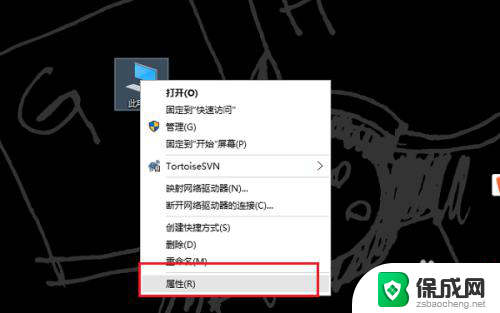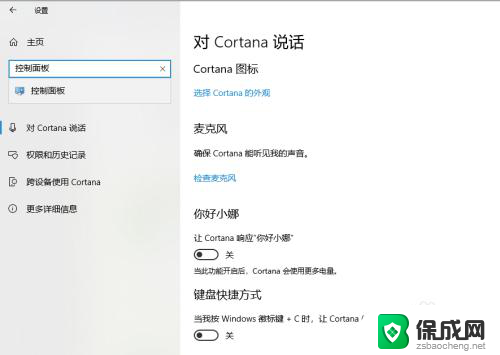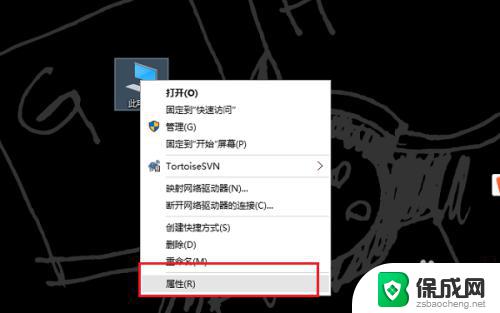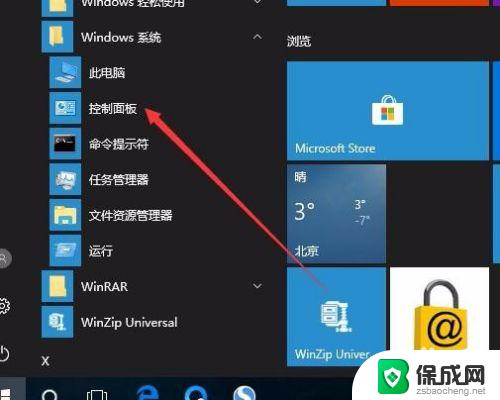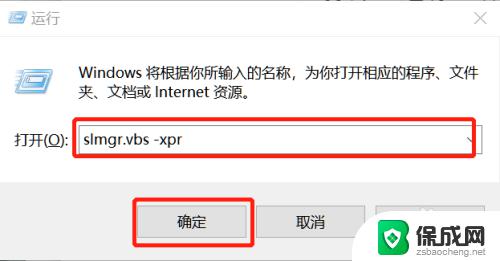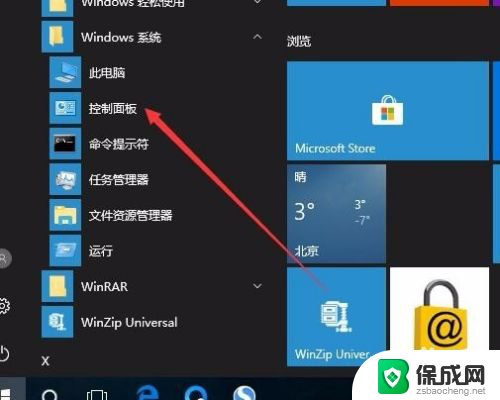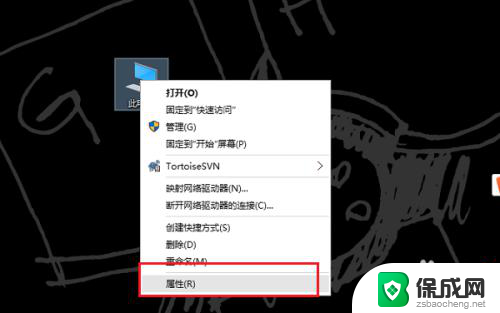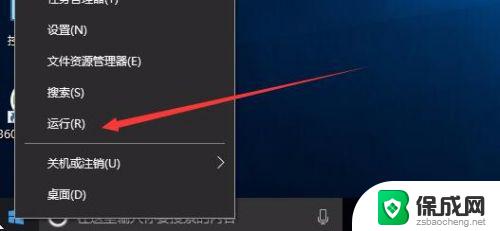查看windows的激活码 Win10系统已激活密钥查看步骤
更新时间:2024-09-30 14:47:41作者:jiang
Windows系统的激活码是确保系统正常运行和合法使用的重要标识,如果您想查看Win10系统的激活密钥,只需要按照一些简单的步骤即可轻松完成。通过查看激活码,您可以确保系统的合法性,同时也方便您在需要时进行系统维护和升级。下面我们就来详细了解一下Win10系统已激活密钥的查看步骤。
方法如下:
1.我们按下快捷键Win+X,打开系统设置菜单。
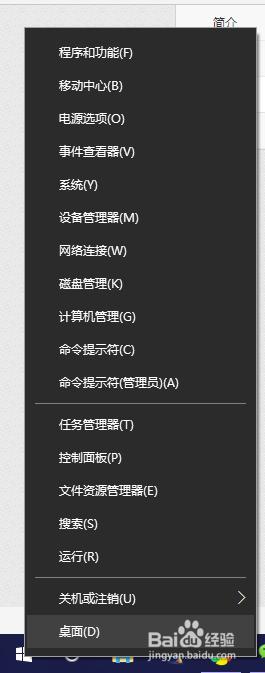
2.找到系统并点击进入。
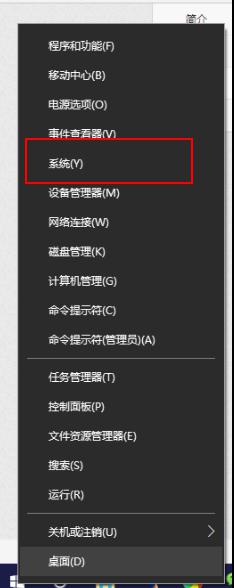
3.在最下方就可以看到自己的密钥了。
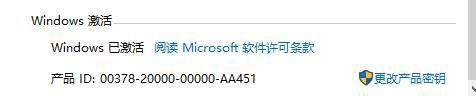
4.或者我们按下【Win+R】打开运行,输入:regedit 点击确定打开注册表编辑器
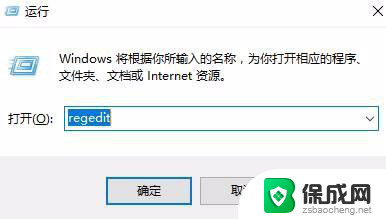
5.然后依次展开:HKEY_LOCAL_MACHINE/SOFTWARE/Microsoft/Windows NT/CurrentVersion/SoftwareProtectionPlatform
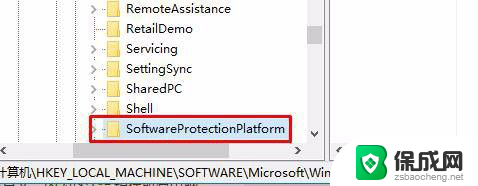
6.在右侧双击打开:BackupProductKeyDefault,其数值数据就是我们当前Win10激活密钥了
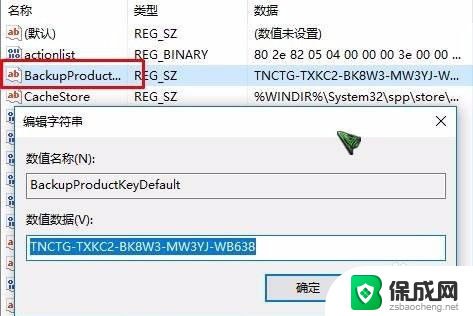
7.就这么简单,你学会了吗?
以上就是查看windows的激活码的全部内容,有遇到这种情况的用户可以按照小编的方法来进行解决,希望能够帮助到大家。